Kiedy udostępniasz listę odtwarzania w Apple Music, czy jest ona aktualizowana? Dlaczego nie mogę udostępnić mojej listy odtwarzania w Apple Music?
Wiadomo, że Apple wdraża surowe zasady, zwłaszcza Apple Music. Chociaż niektóre zasady mają na celu poprawę doświadczeń użytkowników, istnieją zasady, które mogą być uciążliwe dla miłośników muzyki. Powyższe pytania to tylko niektóre z pytań, które zadają sobie użytkownicy w związku z tymi zasadami.
Jednym ze znanych faktów dotyczących tej platformy jest to, że nie możesz udostępniać listy odtwarzania Apple Music z innymi, jeśli nie jesteś właścicielem utworu. Ale jedynym sposobem na posiadanie piosenki jest jej zakup, a niewielu ludzi jest skłonnych to zrobić.
Ten artykuł pokaże Ci podstawy Apple Music i jak można ominąć jego zasady dzięki czemu możesz udostępniać listy odtwarzania Apple Music według własnego uznania. Zacznijmy.
Treść artykułu Część 1. Czy mogę udostępniać moje listy odtwarzania Apple Music znajomym?Część 2. Jak udostępniać listy odtwarzania Apple Music znajomym?Część 3. Udostępniaj listy odtwarzania Apple Music znajomym bez abonamentuCzęść 4. Wniosek
Jeśli dopiero zaczynasz korzystać z Apple Music, ma to sens, jeśli nie wiesz zbyt wiele o Apple Music lub jej zasadach. W związku z tym zacznę od przedstawienia ogólnego wyobrażenia o tym, czym jest ta platforma.
Apple Music to usługa strumieniowego przesyłania muzyki, która została uruchomiona przez Apple w 2015 roku. Chociaż istnieje tylko od ponad 5 lat, jej liczba subskrybentów przekroczyła liczbę subskrybentów Amazon Music i Spotify, zajmując miejsce najpopularniejszej platformy muzycznej w Internecie.
Użytkownicy są zainteresowani Apple Music nie dlatego, że jest popularny, ale dlatego, że zapewnia również wspaniałe funkcje. Niektóre z funkcji, które osobiście mi się podobały, to zorganizowana dystrybucja ich treści.
Podczas gdy inne platformy rzucają w ciebie utworami bez względu na organizację, Apple Music składa się z różnych sekcji, które udostępniają utwory na różne sposoby.
Jedną z takich sekcji jest obszar Odkrywaj gdzie możesz odkrywać różne rodzaje utworów, wyszukując ich tytuły, przeglądając albumy różnych artystów i tym podobne. Możesz także cieszyć się utworami, które odpowiadają Twoim gustom, przechodząc do For You, gdzie otrzymujesz rekomendacje dostosowane do Twoich upodobań. Jednak jedną rzeczą, która niepokoi mnie i być może także innych melomanów, jest FairPlay DRM.

Być może słyszysz o tym po raz pierwszy DRM Fair Play, ale ten termin jest używany w odniesieniu do zasad stosowanych przez Apple Music w celu zapobiegania nielegalnej dystrybucji ich treści.
Mówiąc najprościej, uniemożliwia użytkownikom uzyskanie pełnych uprawnień do utworów. W związku z tym nie będziesz w stanie przenieść go na inne urządzenia, a tym bardziej udostępnić wspólną listę odtwarzania w Apple Music.
Chociaż prawdą jest, że maksymalizuje to zyski firmy, a także artystów, którzy współtworzą platformę, jest to trochę uciążliwe dla melomanów. To nasuwa pytanie, czy możesz nauczyć się udostępniać Apple Music znajomym?
Apple Music składa się z różnych planów subskrypcji. Plan Indywidualny umożliwia jednej osobie dostęp do zawartości platformy, podczas gdy Plan Studencki zapewnia tańszy plan dla studentów. Jednak to, na co musisz zwrócić uwagę, to Plan Rodzinny.
Plan rodzinny umożliwia kilku użytkownikom współdzielenie tej samej subskrypcji. Chociaż może kosztować więcej niż plan indywidualny, w rzeczywistości kosztuje mniej i zapewnia wspaniałe funkcje.
Jedną z takich funkcji jest Chmura rodzinna, która umożliwia udostępnianie list odtwarzania Apple Music członkom rodziny lub znajomym, o ile są oni uwzględnieni w Twoim planie. Więc tak, możesz udostępniać listy odtwarzania Apple Music, jeśli zdecydujesz się na subskrypcję rodzinną.

Tworzenie listy odtwarzania w Apple Music to łatwe zadanie. Musisz po prostu dodawać utwory jeden po drugim, aż uzyskasz listę odtwarzania, z której jesteś zadowolony. Głównym problemem jest to, jak możesz udostępniać listy odtwarzania Apple Music znajomym.
Można to zrobić tylko w jeden sposób, z wyłączeniem metody polegającej na wykorzystaniu oprogramowania firm trzecich. Ponieważ ta konkretna metoda jest dostępna na urządzeniach z systemem iOS i komputerach stacjonarnych, zaczniemy od tej pierwszej:
Jeśli chcesz udostępniać listy odtwarzania na urządzeniu z systemem iOS, wymagane są dwie fazy. Zacznijmy od pierwszego.
Krok 1. Zmień Plan Abonamentowy
Pierwszą rzeczą, którą musisz zrobić, to wybierz plan rodzinny. Jeśli już płacisz za tę subskrypcję, możesz przejść do fazy 2. W przeciwnym razie najpierw wykonaj następujące czynności:
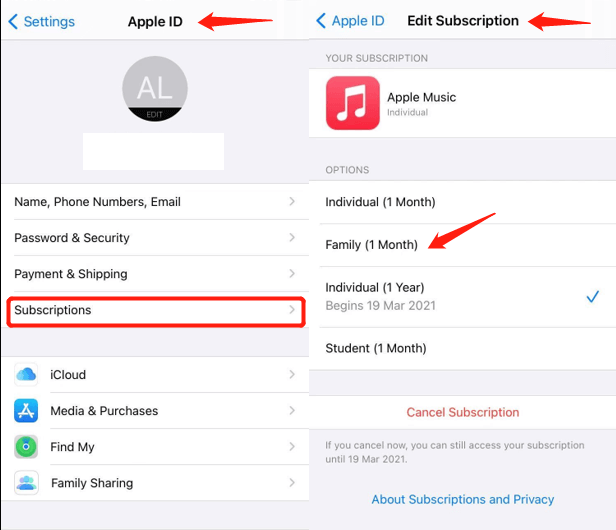
Dzięki temu powinieneś być w stanie przejść do planu rodzinnego. Może być jakaś procedura, ale w końcu zakończy się dobrze po drugiej fazie.
Krok 2. Udostępnij swoją listę odtwarzania znajomym
Faza 2 polega na udostępnianiu list odtwarzania Apple Music. To dość proste, w przeciwieństwie do zmiany planu subskrypcji. Oto kroki, które należy wykonać:
Kroki są nieco inne, gdy robisz to na komputerze, ale są też dwie fazy zaangażowane w ten proces. Zacznijmy od fazy 1.
Krok 1. Zmień Plan Abonamentowy
Najpierw musisz zmienić plan subskrypcji na plan rodzinny. Jak powiedziałem wcześniej, możesz przejść do następnej fazy, jeśli masz już taki plan.
Krok 2. Udział Listy odtwarzania Apple Music
Następnie musisz udostępnić listy odtwarzania Apple Music, wykonując następujące czynności:
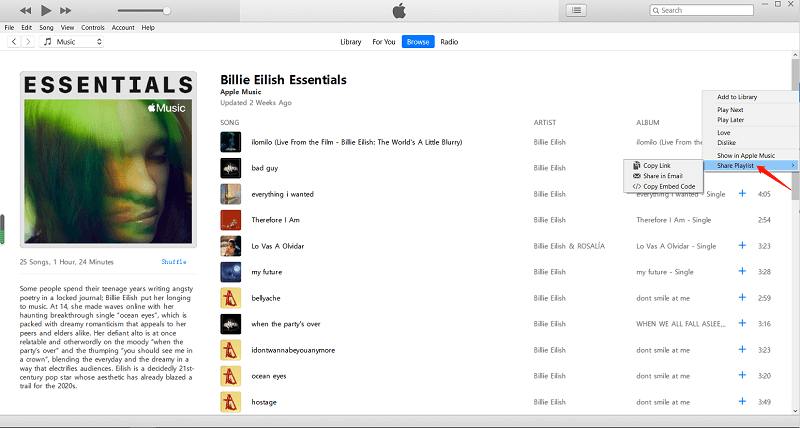
To prawie wszystko, co musisz zrobić. Nie jest to takie trudne, więc powinno być dobrze, nawet jeśli niewiele wiesz o tej platformie.
Inne platformy do strumieniowego przesyłania muzyki pozwalają użytkownikom udostępniać swoje listy odtwarzania tak często, jak chcą, więc jeśli się nad tym zastanowić, jest to trochę niesprawiedliwe dla użytkowników Apple Music. Jednak nie możemy nic z tym zrobić, chyba że masz narzędzie, które pomoże ci w tym zadaniu.
TuneSolo Apple Music Converter to program przeznaczony do rozpoznawania informacji z iTunes i Apple Music w celu konwersji i pobierania utworów, albumów i list odtwarzania. Po pobraniu utworów na komputer możesz słuchać utworów offline i łatwo udostępniać listę odtwarzania Apple Music znajomym!
Wypróbuj za darmo Wypróbuj za darmo
Poniżej znajdują się niektóre z jego przydatnych funkcji:

Uruchom TuneSolo narzędzie na komputerze. Kliknij „otwórz Apple Web Player” na stronie oprogramowania. Zaraz po uruchomieniu zobaczysz listę utworów, więc jedyne, co musisz zrobić, to wybrać utwory, listy odtwarzania i albumy, które chcesz.
Pod listą powinieneś zobaczyć sekcję Ustawienia wyjściowe. Tutaj możesz zmienić właściwości wyjścia, takie jak jakość, kodek, format i inne rzeczy, chociaż sugeruję wybranie formatu MP3.
Na koniec kliknij przycisk Konwertuj u dołu oprogramowania. Spowoduje to rozpoczęcie procesu konwersji, więc po prostu poczekaj, aż się skończy.
Po pobraniu utworów z listy odtwarzania możesz teraz zachować je na zawsze udostępniaj listy odtwarzania Apple Music znajomym w dowolnym miejscu i czasie, nawet jeśli nie masz abonamentu rodzinnego.

Jak widać, są na to sposoby udostępniać listy odtwarzania Apple Music. Możesz użyć narzędzia innej firmy, które może pobierać utwory bez ograniczeń.
Dlatego możliwe jest udostępnianie swoich utworów nawet bez abonamentu. Poza tym, Tunesolo Narzędzie jest również bardzo przydatne przy rozwiązywaniu różnych problemów dotyczących Apple Music. Mamy nadzieję, że możesz skorzystać z tego przewodnika, gdy nadejdzie ten czas.
Home
Apple Music Converter
Jak udostępniać listy odtwarzania Apple Music moim znajomym?
Uwagi(0)
Odpowiedz
1. Twoje imię i nazwisko
2.Twój e-mail
3. Twoja recenzja
Copyright © 2025 TuneSolo Software Inc. Wszelkie prawa zastrzeżone.
Zostaw komentarz
1. Twoje imię i nazwisko
2.Twój e-mail
3. Twoja recenzja
Przesłanie danych